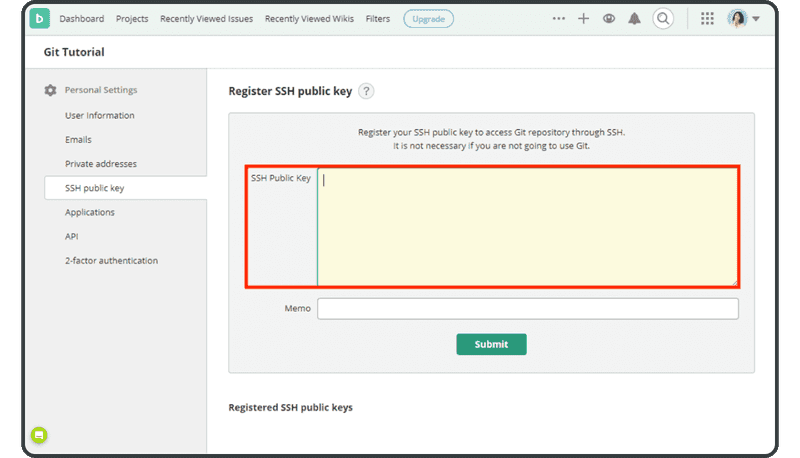Cài đặt kết nối SSH
Thiết lập kết nối SSH (Windows)
Đi đến menu Start > All Programs > Open TortoiseGit và khởi động Putty Key Generator.
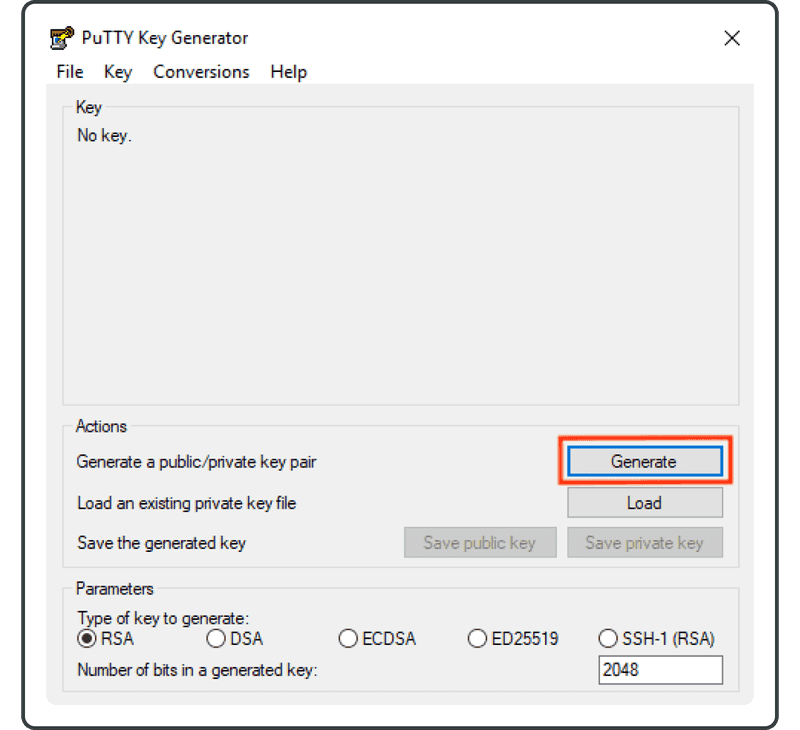
Nhấp vào “Generate” và di chuyển con trỏ chuột trong khung màu đỏ cho đến khi thanh tiến trình hoàn tất. Điều này sẽ tạo ngẫu nhiên một khóa.
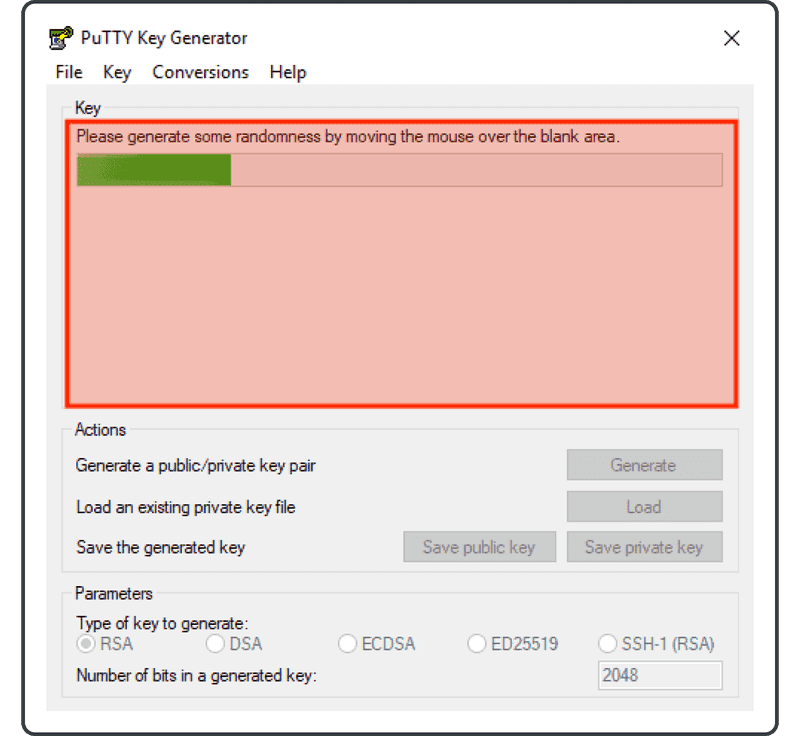
Khi quá trình tạo khóa hoàn tất, bạn sẽ thấy màn hình sau. Nhấp vào “Save private key” và lưu tệp “.ppk”.
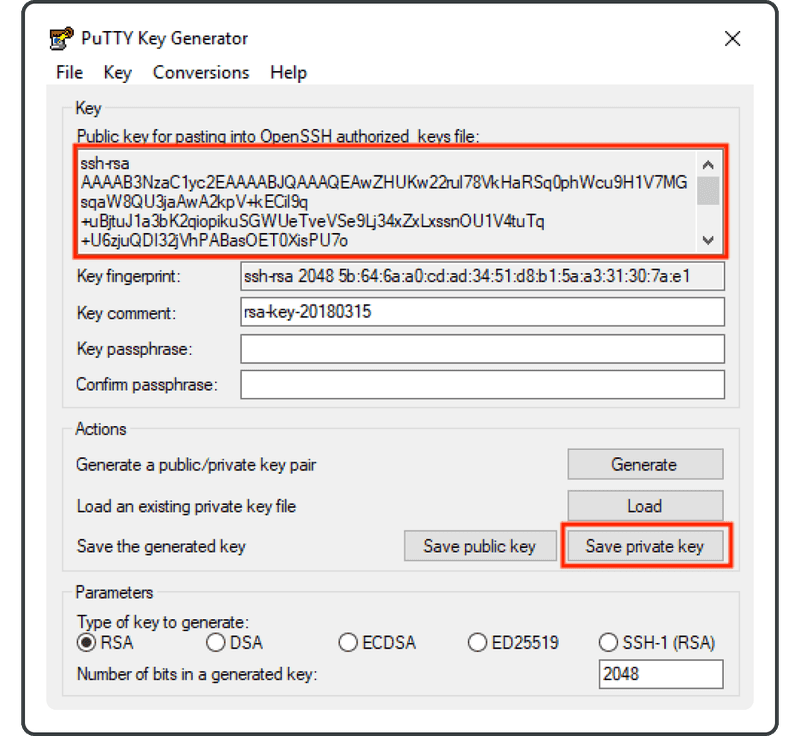
Bạn có thể xem lại khóa công khai sau này bằng cách tải tệp “.ppk” vào Putty Key Generator.
Để định cấu hình kết nối SSH khi chúng ta đẩy bằng TortoiseGit, nhấp chuột phải vào TortoiseGit, sau đó chọn “Manage”.
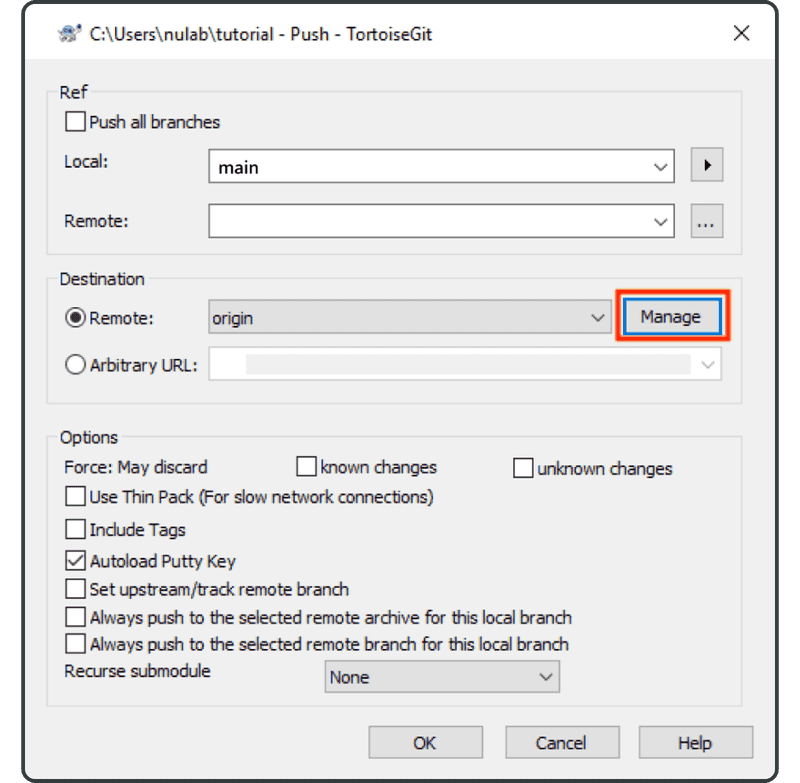
Với “origin” được chọn trong cột từ xa, thêm đường dẫn SSH vào trường URL và thêm đường dẫn tệp “.ppk” mà chúng ta vừa lưu vào trường Putty Key. Nhấp vào “Add New/Save”. Bây giờ, nhánh từ xa origin được liên kết với đường dẫn URL SSH sẽ được thêm vào danh sách nhánh từ xa ở kho lưu trữ này. Nhấn “OK” để hoàn tất.
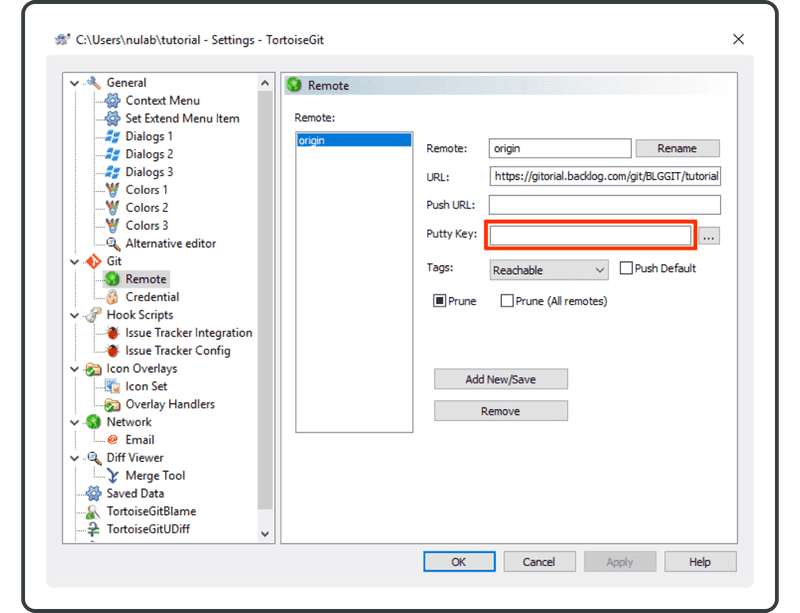
Thiết lập kết nối SSH (Mac)
Mở terminal ở ứng dụng/tiện ích và thực hiện lệnh sau.
$ ssh-keygen
Bạn sẽ thấy đầu ra sau. Bạn có thể tùy chọn nhập cụm mật khẩu cho cặp khóa RSA đã tạo này.
Tiếp tục bằng cách nhấn enter nếu bạn không muốn đặt cụm mật khẩu.
Generating public/private rsa key pair.
Enter file in which to save the key (/Users/username/.ssh/id_rsa): <Press Enter key>
Created directory '/Users/username/.ssh'.
Enter passphrase (empty for no passphrase): <Input passphrase>
Enter same passphrase again: <Please enter the same passphrase again>
Your identification has been saved in /Users/username/.ssh/id_rsa.
Your public key has been saved in /Users/username/.ssh/id_rsa.pub.
The key fingerprint is:
57:15:3c:ca:f2:dc:27:6d:c2:9a:88:d0:70:cf:8d:31 username@username-example-device
The key's randomart image is:
+--[ RSA 2048]----+
| .o. |
| .o |
| ... . |
| . . E.o |
| +So.O o . |
| . ..+ + = +|
| . . . o = |
| . . o |
| |
+-----------------+
Bạn có thể xem khóa SSH công khai bằng lệnh sau.
$ cat ~/.ssh/id_rsa.pub
Ví dụ đầu ra
ssh-rsa AAAAB3NzaC1yc2EAAAADAQABAAABAQDkkJvxyDVh9a+zH1f7ZQq/JEI79dVjDSG
4RzttQwfK+sgWEr0aAgfnxdxQeDKxIxqI1SwyTY8oCcWzvpORuPqwbc7UWWPcCvbQ3jlEdN
5jvwKM82hincEWwI3wzcnVg2Mn8dH86b5m6REDzwRgozQ3lqrgwGVlTvkHDFs6H0b/1PSrM
XGppOP/QXGEVhZ6Hy4m3b1wMjjrbYwmWIeYklgoGHyrldhAaDYc33y7aUcRyFyq5DubtsLn
2oj4K+1q36iviCHxCOri0FDmn2dzylRCI4S+A2/P7Y7rVfdT+8OWYKCBUs8lfjujghEtejq
Qmj9ikyGTEAW1zQCN7hVwYdjL hoge@hoge.local
Sao chép và dán khóa này vào cài đặt kho lưu trữ từ xa.
Thiết lập kết nối SSH (Bảng điều khiển)
Thực hiện lệnh sau.
$ ssh-keygen
Bạn sẽ thấy đầu ra sau. Bạn có thể tùy chọn nhập cụm mật khẩu cho cặp khóa RSA đã tạo này. Nhấn enter nếu bạn không muốn đặt cụm mật khẩu.
Generating public/private rsa key pair.
Enter file in which to save the key (/Users/username/.ssh/id_rsa): <Press Enter key>
Created directory '/Users/username/.ssh'.
Enter passphrase (empty for no passphrase): <Input passphrase>
Enter same passphrase again: <Please enter the same passphrase again>
Your identification has been saved in /Users/username/.ssh/id_rsa.
Your public key has been saved in /Users/username/.ssh/id_rsa.pub.
The key fingerprint is:
57:15:3c:ca:f2:dc:27:6d:c2:9a:88:d0:70:cf:8d:31 username@username-example-device
The key's randomart image is:
+--[ RSA 2048]----+
| .o. |
| .o |
| ... . |
| . . E.o |
| +So.O o . |
| . ..+ + = +|
| . . . o = |
| . . o |
| |
+-----------------+
Bạn có thể xem khóa SSH công khai bằng lệnh sau.
$ cat ~/.ssh/id_rsa.pub
Ví dụ đầu ra
ssh-rsa AAAAB3NzaC1yc2EAAAADAQABAAABAQDkkJvxyDVh9a+zH1f7ZQq/JEI79dVjDSG
4RzttQwfK+sgWEr0aAgfnxdxQeDKxIxqI1SwyTY8oCcWzvpORuPqwbc7UWWPcCvbQ3jlEdN
5jvwKM82hincEWwI3wzcnVg2Mn8dH86b5m6REDzwRgozQ3lqrgwGVlTvkHDFs6H0b/1PSrM
XGppOP/QXGEVhZ6Hy4m3b1wMjjrbYwmWIeYklgoGHyrldhAaDYc33y7aUcRyFyq5DubtsLn
2oj4K+1q36iviCHxCOri0FDmn2dzylRCI4S+A2/P7Y7rVfdT+8OWYKCBUs8lfjujghEtejq
Qmj9ikyGTEAW1zQCN7hVwYdjL hoge@hoge.local
Sao chép và dán khóa này trong cài đặt kho lưu trữ từ xa.
Đăng ký khóa công khai SSH vào Backlog
Đăng nhập vào Backlog bằng tên người dùng tài khoản của bạn có quyền truy cập vào kho lưu trữ Git. Sau khi đăng nhập, nhấp vào “Personal Settings”.
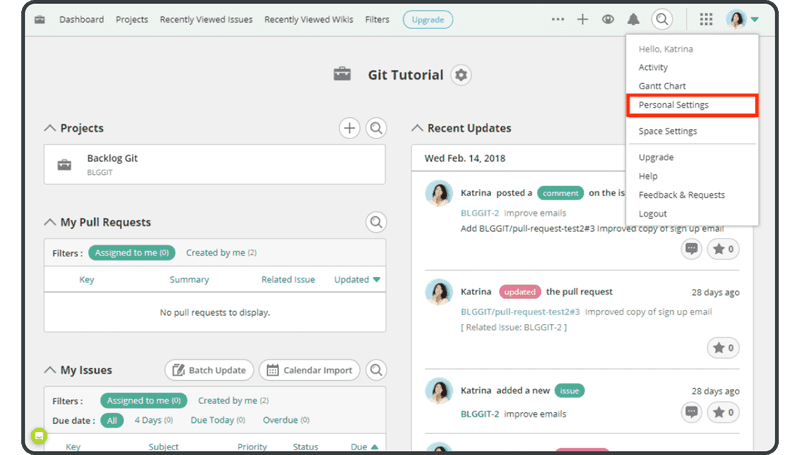
Nhấp vào “Register SSH public key”.
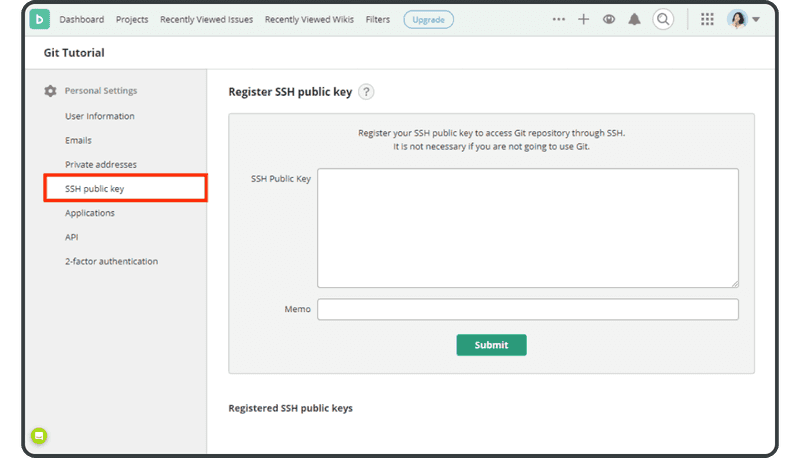
Dán khóa công khai SSH vào vùng văn bản và nhấp vào “Submit”.